主题样式
SDK 提供了标题栏的全局配置,包含标题栏样式、背景、文字大小、颜色等。同时,SDK 提供对部分页面标题栏及点击事件进行自定义。
全局配置标题栏样式
可以通过修改 KIMUIConfig相关属性全局配置标题栏样式。
接口定义
| 属性 | 类型 | 说明 |
|---|---|---|
| titleBarBackground | @DrawableRes Int | 标题栏背景 |
| titleBarTitleAlignment | @KIMTextAlignment Int | 标题栏标题对齐方式,仅支持 left、center |
| titleBarTitleColor | Android:@ColorRes Int | 标题栏标题颜色 |
| titleBarBackButtonIcon | @DrawableRes Int | 返回按钮的图片,为空则使用默认图标 |
| titleBarStatusBarStyle | @KIMStatusBarStyle Int | 系统状态栏风格 |
| titleBarTabTextColor | @ColorRes Int | 标题栏 Tab 文字颜色  |
| titleBarTabTextColorSelected | @ColorRes Int | 标题栏 Tab 选中文字颜色  |
| titleBarButtonTextColor | @ColorRes Int | 标题栏文本按钮颜色(如“确定”按钮) |
| titleBarButtonIconColor | @ColorRes Int | 标题栏按钮图标颜色 |
| titleBarInputTextColor | @ColorRes Int | 标题栏输入框文本颜色 |
| titleBarInputHintColor | @ColorRes Int | 标题栏输入框提示文本颜色 |
| robotLabelIcon | @DrawableRes Int | 机器人标签图标 |
代码示例
kotlin
class MyKIMUIConfig : KIMUIConfig() {
init {
titleBarBackground = R.color.blue
titleBarTitleAlignment = KIMTextAlignment.LEFT
titleBarTitleColor = R.color.white
titleBarStatusBarStyle = KIMStatusBarStyle.LIGHT
//...
}
}
KIM.uiConfig = MyKIMUIConfig()效果展示
标题栏背景色
| 自定义前 | 自定义后 |
|---|---|
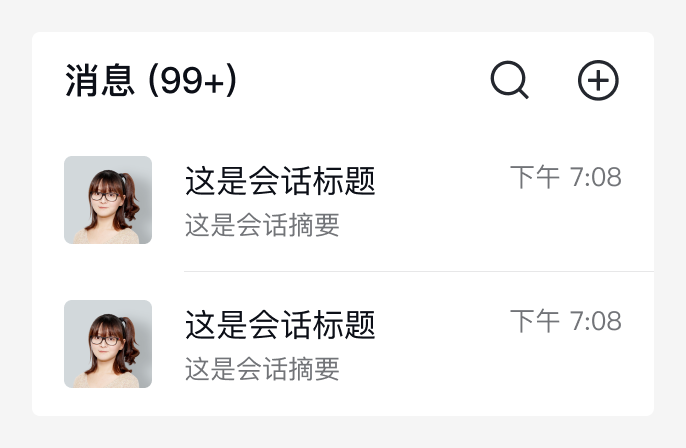 | 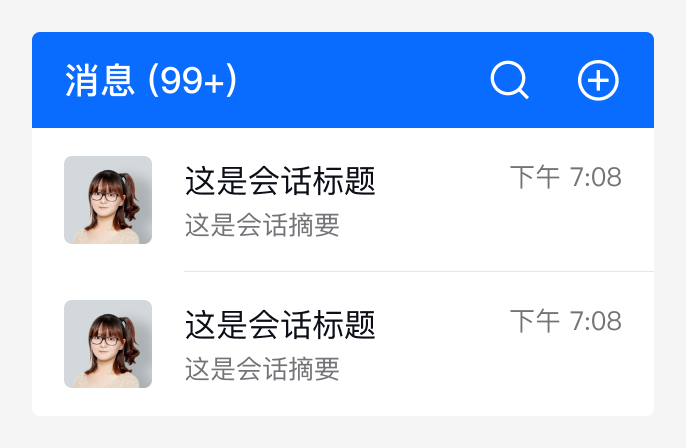 |
系统状态栏背景色
| 自定义前 | 自定义后 |
|---|---|
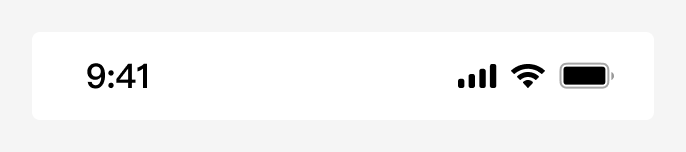 | 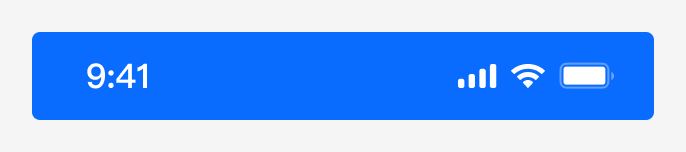 |
标题位置
| 居左 | 居中 |
|---|---|
 |  |
标签组颜色
| 自定义前 | 自定义后 |
|---|---|
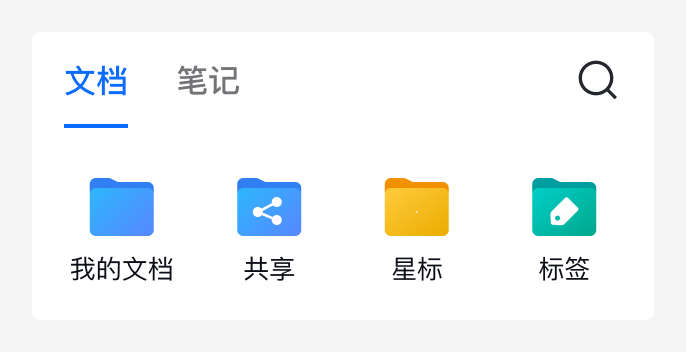 | 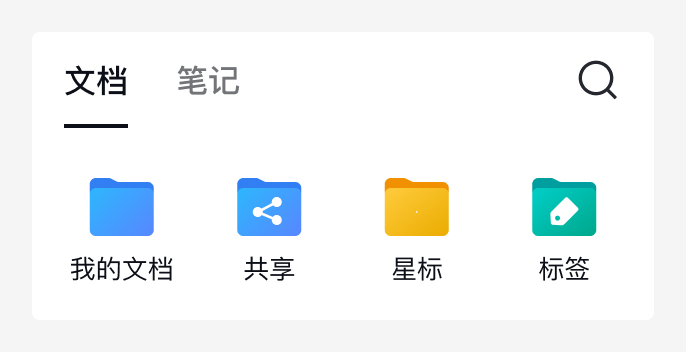 |
暗黑模式
SDK提供内置的深色/浅色模式切换实现,可使用相关接口,实现在深色模式、浅色模式、跟随系统三种状态自由切换。
效果展示
浅色模式
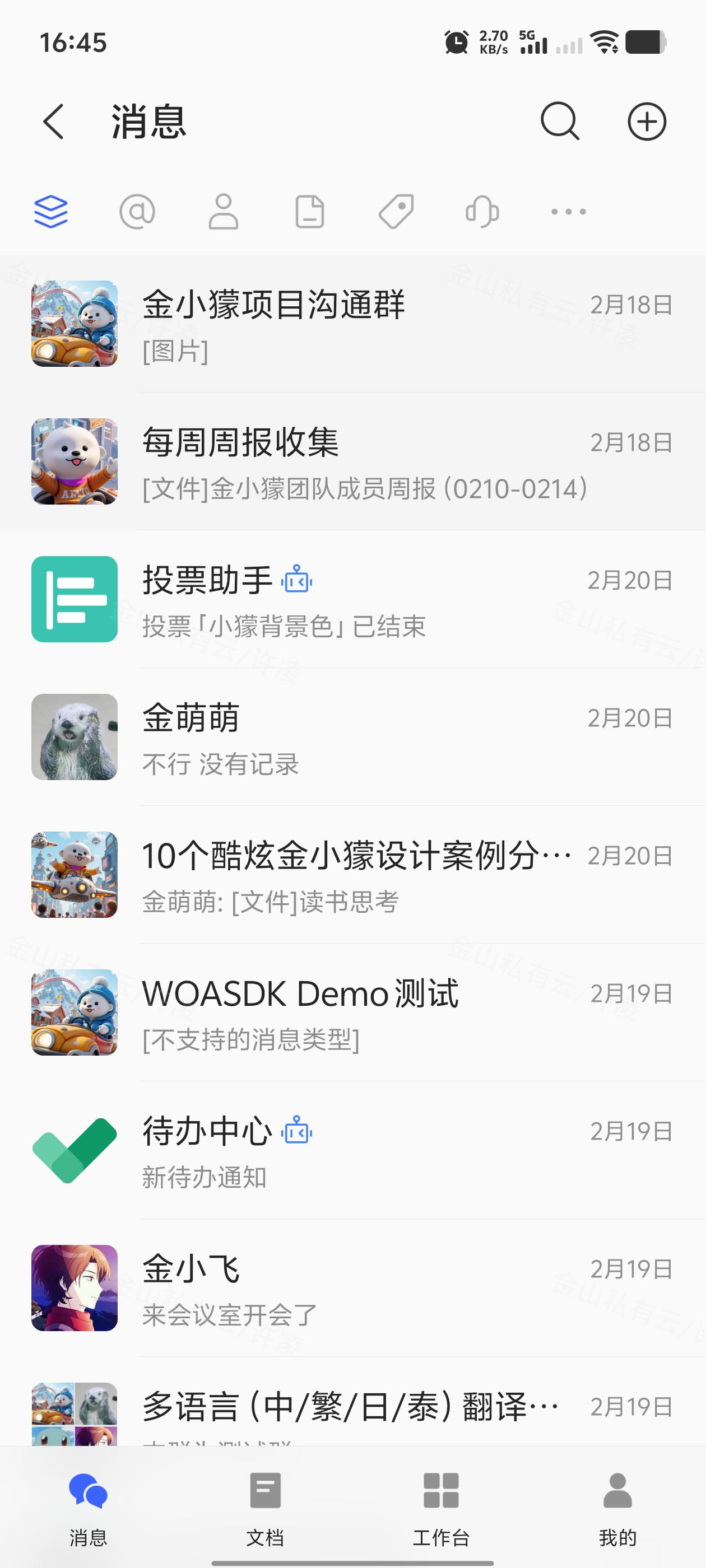
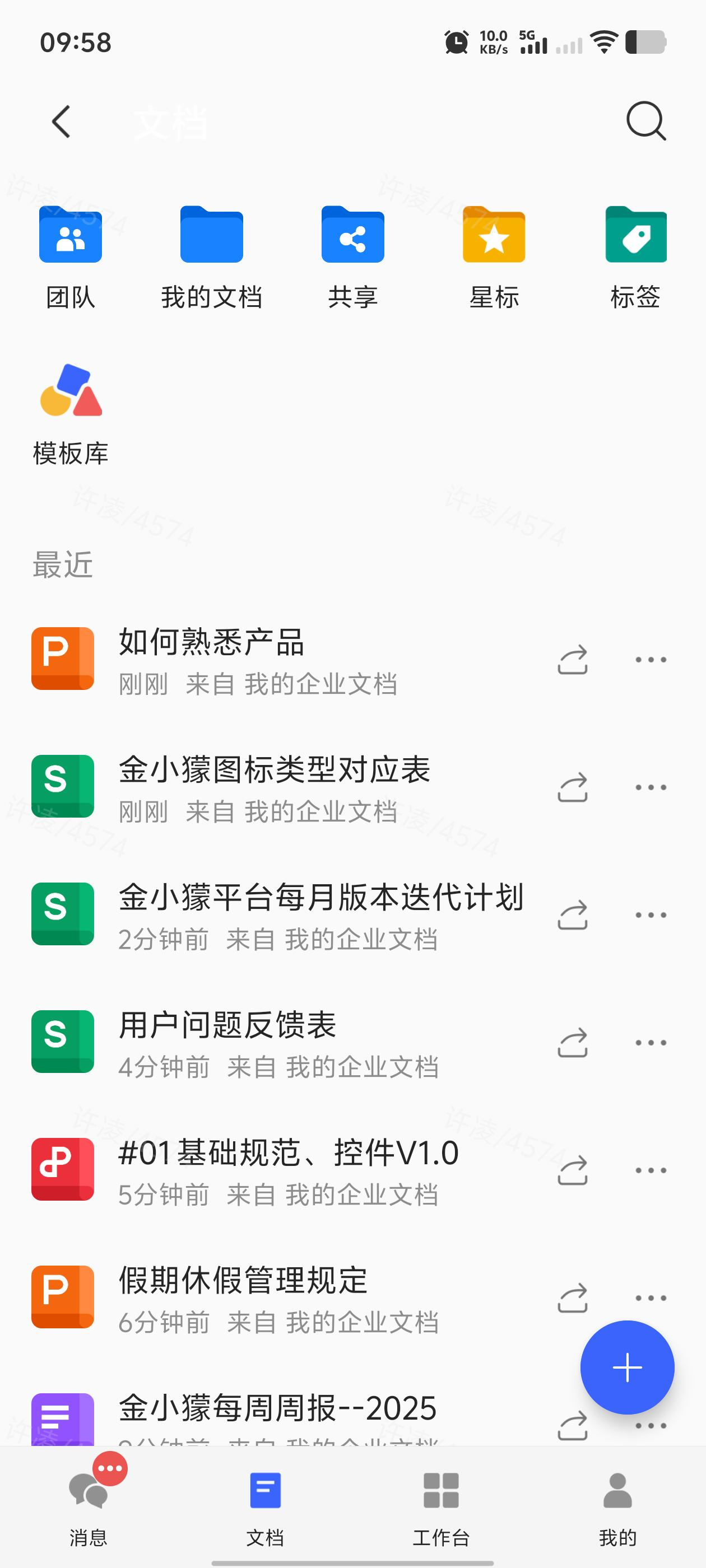
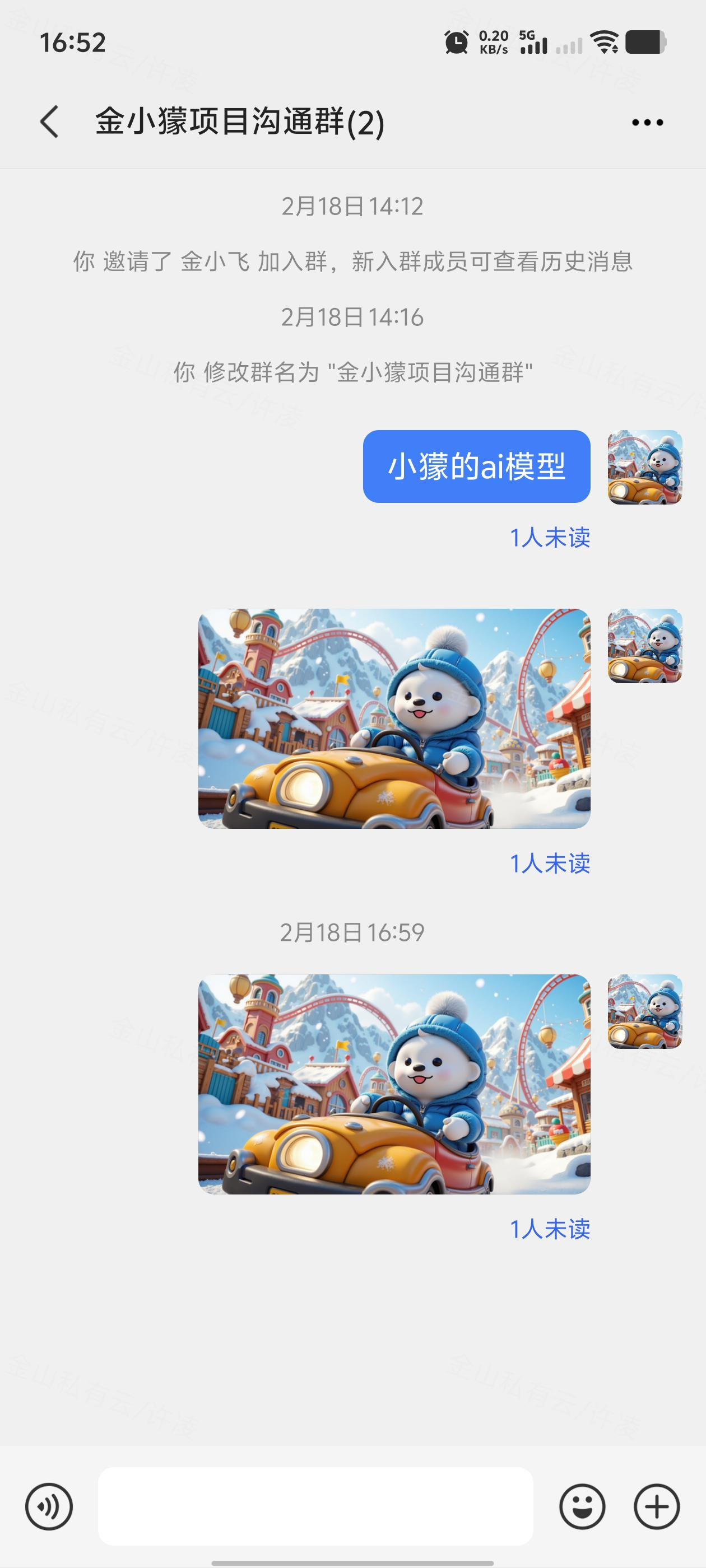
深色模式
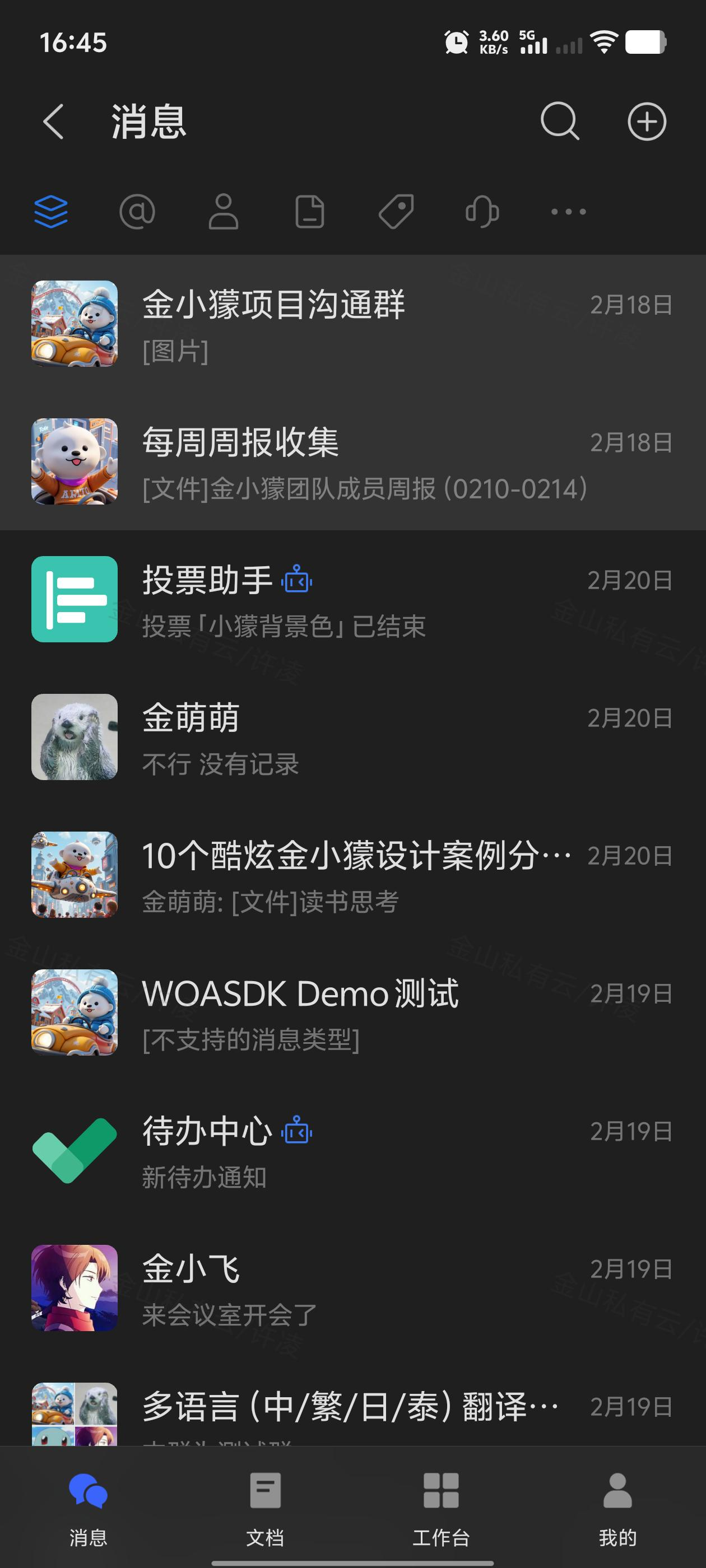
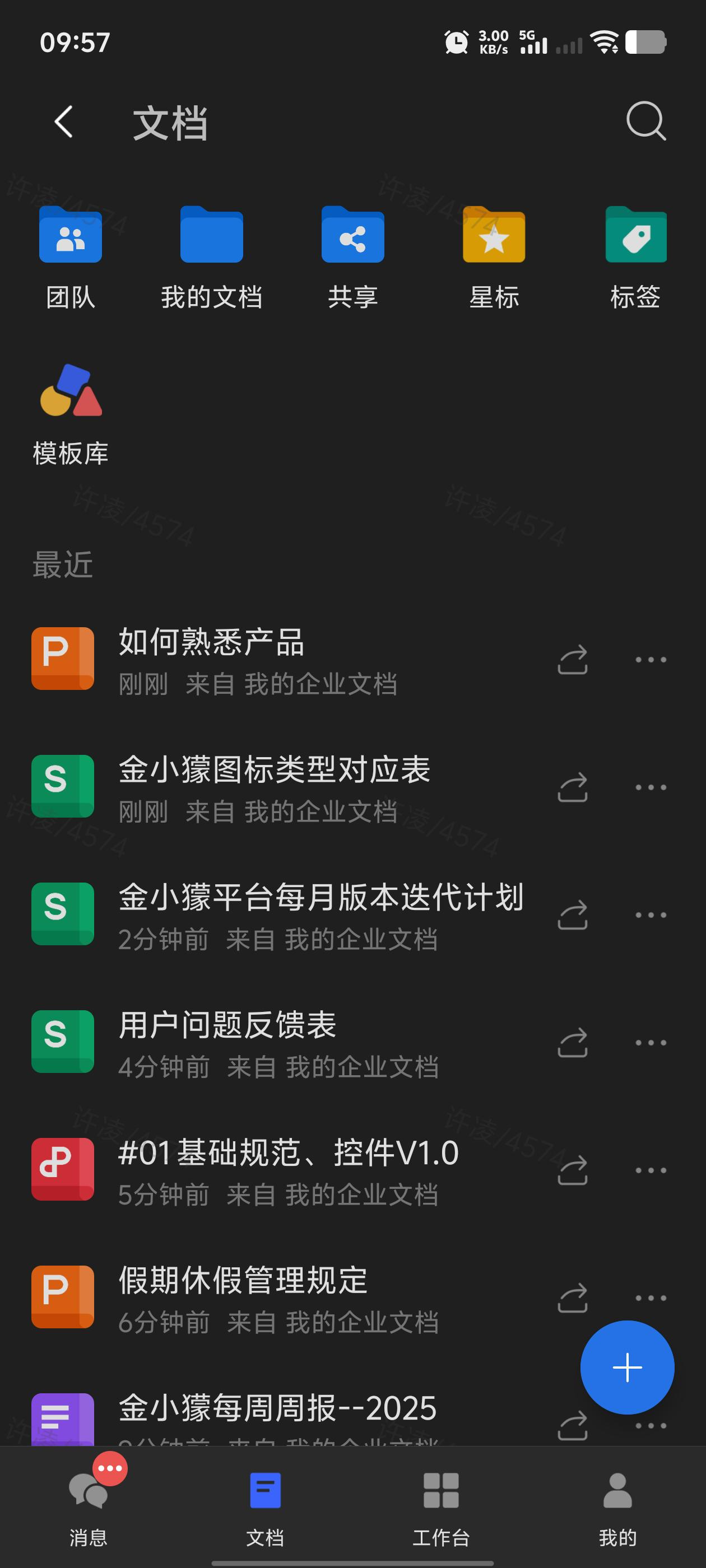
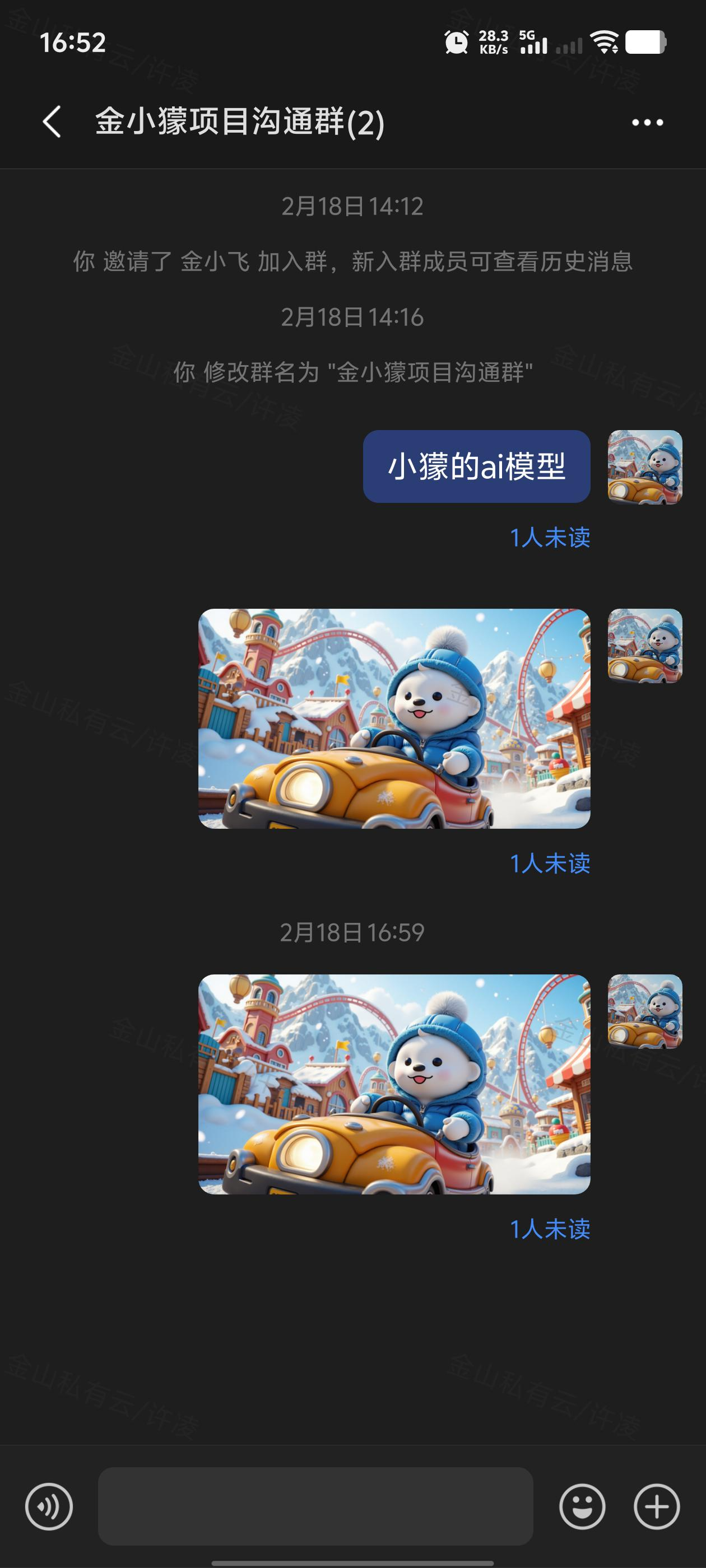
获取配置
获取当前的显示模式。可通过调用该方法,获取当前的主题显示模式。
接口定义
KIMUIConfig:
Kotlin
/**
* 获取当前的主题模式,context为空时则默认为跟随系统
* @return ThemeMode
*/
fun getCurrentDarkMode(context: Context): ThemeMode
// 枚举ThemeMode
enum class ThemeMode {
LIGHT_MODE, // 浅色模式
DARK_MODE, // 深色模式
MODE_NIGHT_FOLLOW_SYSTEM, // 跟随系统
}代码示例
Kotlin
// 获取当前的主题样式
KIM.uiConfig.getCurrentDarkMode(context)更新配置
配置SDK界面主题模式。可通过调用该方法,通过 themeMode 参数配置当前的显示模式,对界面的主题样式进行调整。
接口定义
KIMUIConfig:
Kotlin
/**
* 设置主题模式
* @param themeMode ThemeMode 主题模式
*/
fun changeDarkMode(activity: Activity, themeMode: ThemeMode)参数说明
| 参数 | 类型 | 说明 |
|---|---|---|
| activity | Activity | |
| themeMode | ThemeMode | ThemeMode包括:
|
代码示例
Kotlin
// 设置当前主题样式为浅色模式
KIM.uiConfig.changeDarkMode(requireActivity(), LIGHT_MODE)字体设置
SDK提供内置的字体大小切换实现,可使用相关接口,实现在不同规格字体大小中自由切换,以满足用户的不同阅读需求。
效果展示
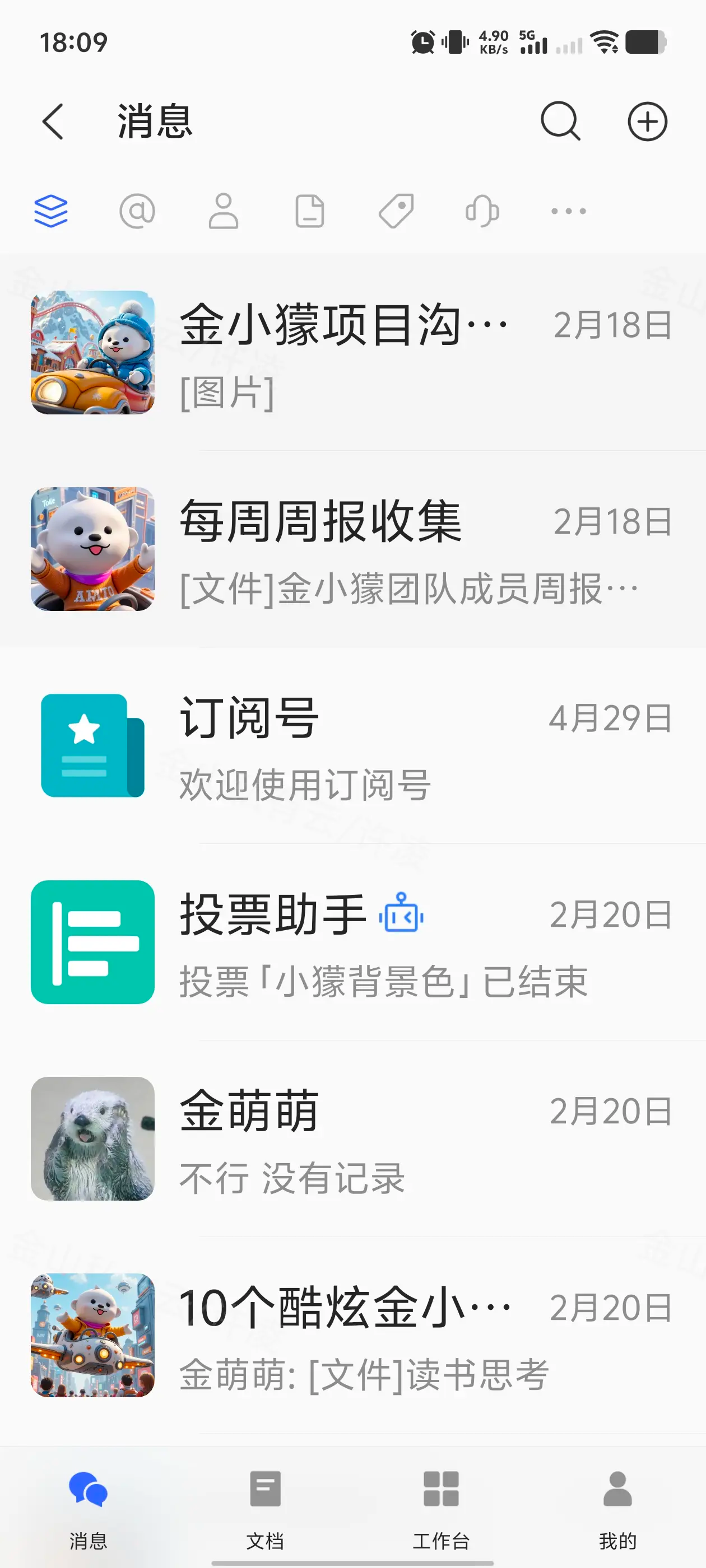
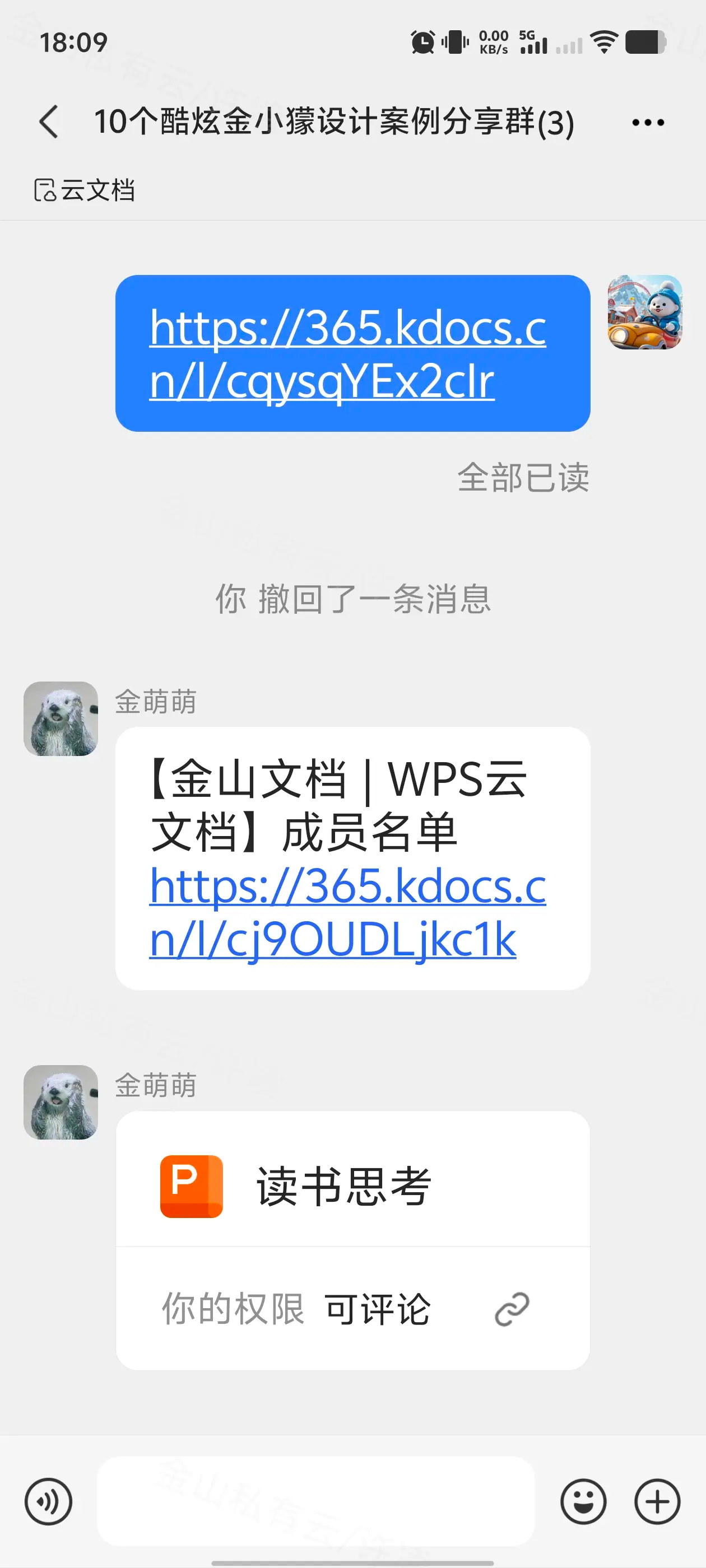
开启/关闭大字体功能
通过调整该配置,即可实现大字体功能的启用与禁用。
代码示例
Kotlin
// 调用示例:设置开启大字体功能
KIM.uiConfig.enableFontSizeChange = true更新配置
通过该接口可配置当前项目字体的档位以达到调整字体大小的目的,字体档位可以在0-5之间调整,对应字体大小等级Level 1-Level 6,目前项目默认字体大小等级Level 2。
注意:该接口需要重启生效
接口定义
Kotlin
/**
* 变更当前大字体档位
* @param fontGear 字体档位 0-5,对应Level 1-Level 6,默认为Level 2。
* @param context 上下文
*/
fun changeCurrentFontLevel(@KIMSdkDisplayUtils.FontGear fontGear: Int, context: Context? = null)参数说明
| 参数 | 类型 | 说明 |
|---|---|---|
| fontGear | @KIMSdkDisplayUtils.FontGear | annotation class FontGear { companion object { const val LOW_GEAR = 0 const val STANDARD_GEAR = 1 const val FIRST_BIG_GEAR = 2 const val SECOND_BIG_GEAR = 3 const val THIRD_BIG_GEAR = 4 const val FOUR_BIG_GEAR = 5 } } |
| context | Context |
代码示例
Kotlin
// 设置当前项目字体大小为Level3
KIM.uiConfig.changeCurrentFontLevel(FIRST_BIG_GEAR,context)获取配置
获取应用当前的字体大小。可通过调用该方法,获取当前的字体档位。
接口定义
Kotlin
/**
* 获取当前字体档位
*/
fun getCurrentFontLevel(): Int代码示例
Kotlin
// 调用示例
val fontLevel = KIM.uiConfig.getCurrentFontLevel()